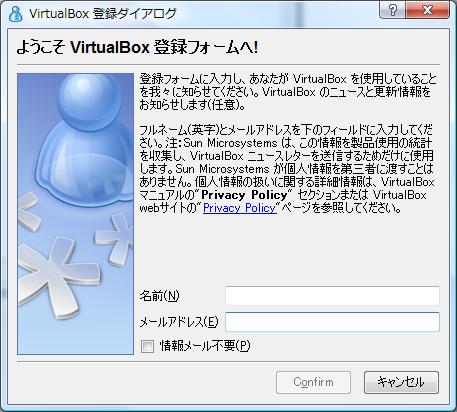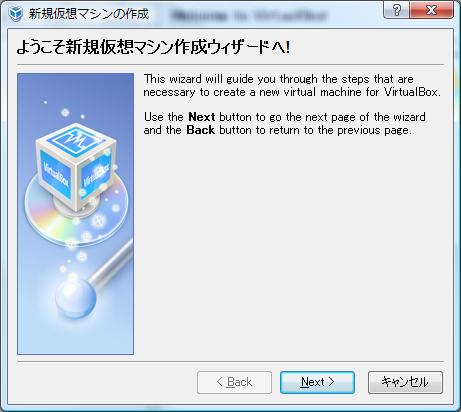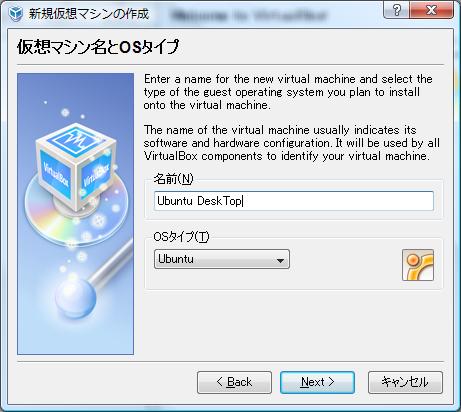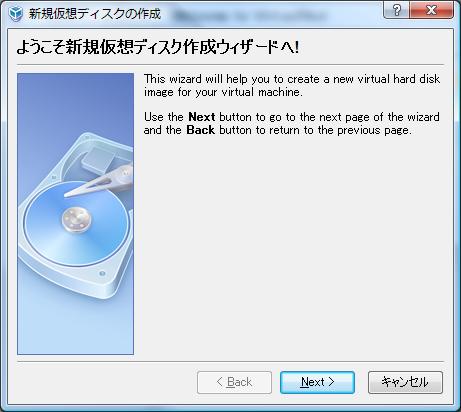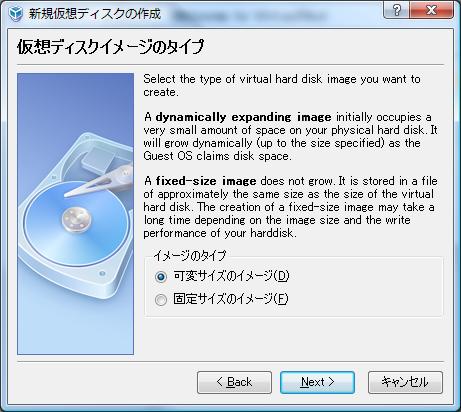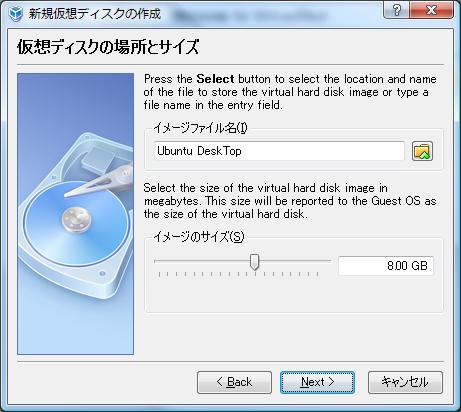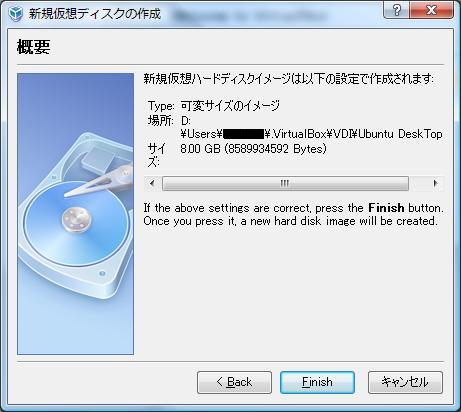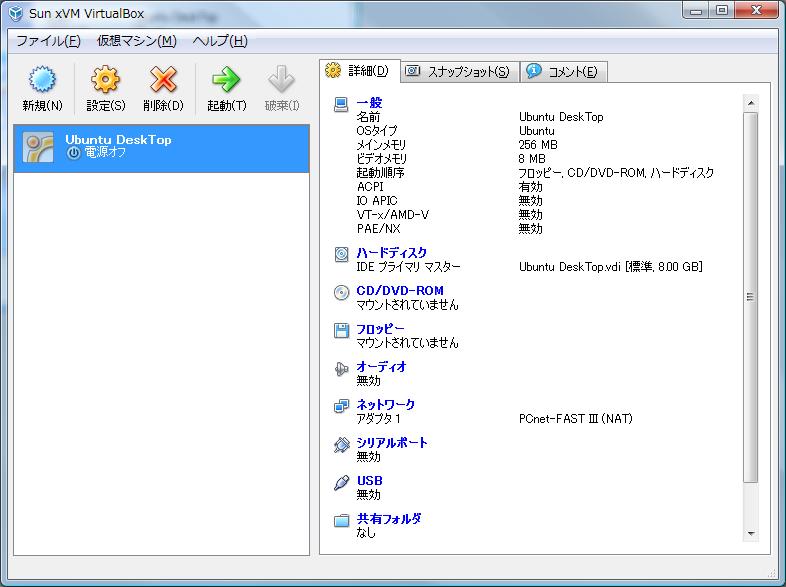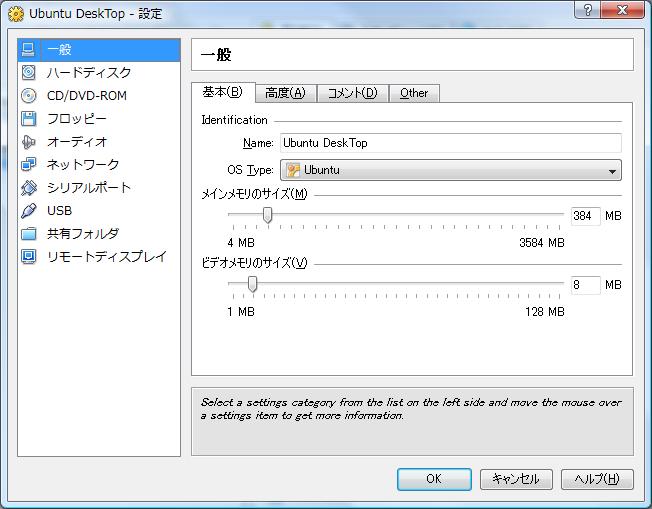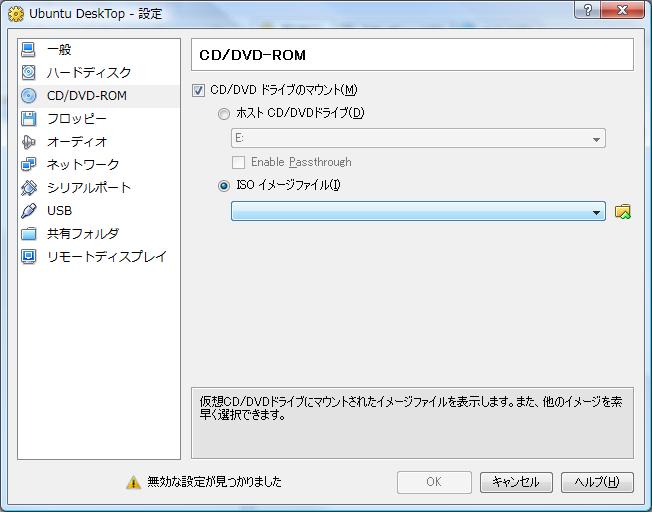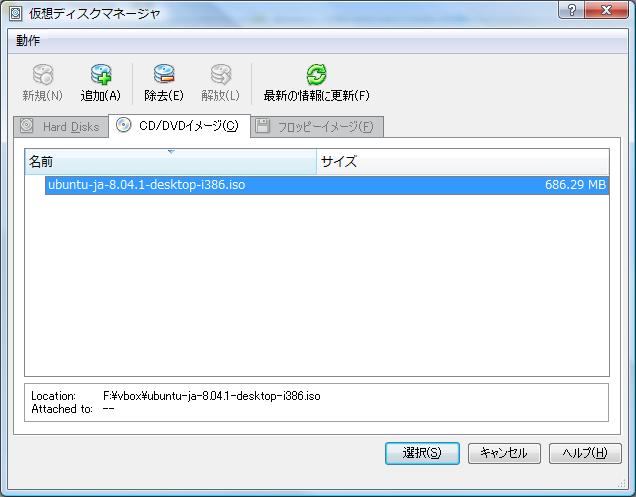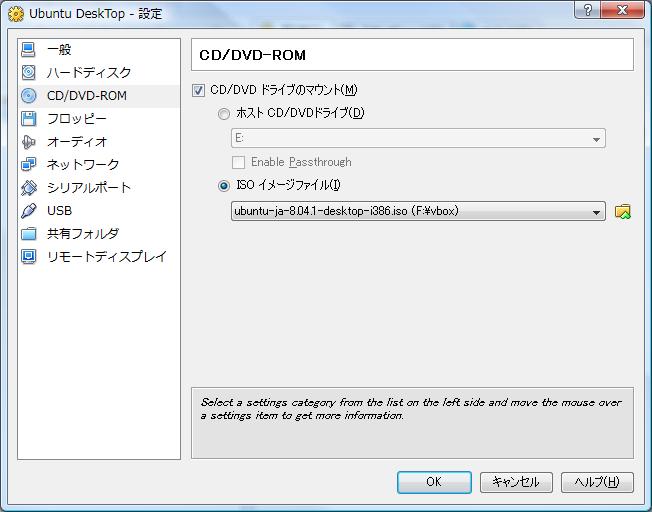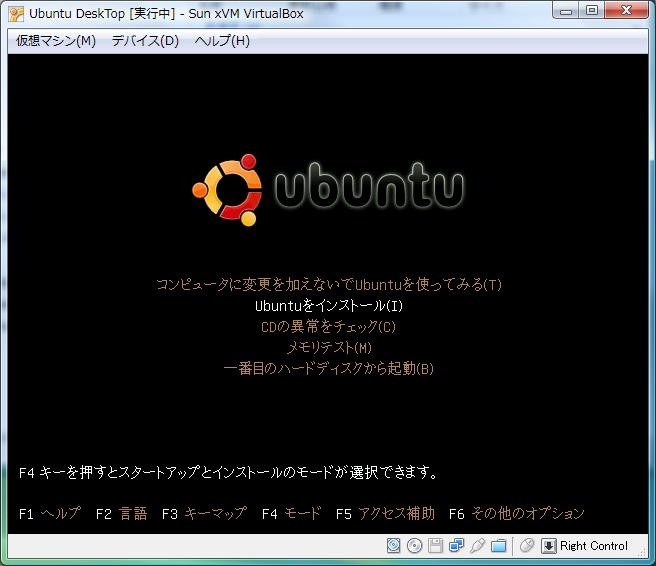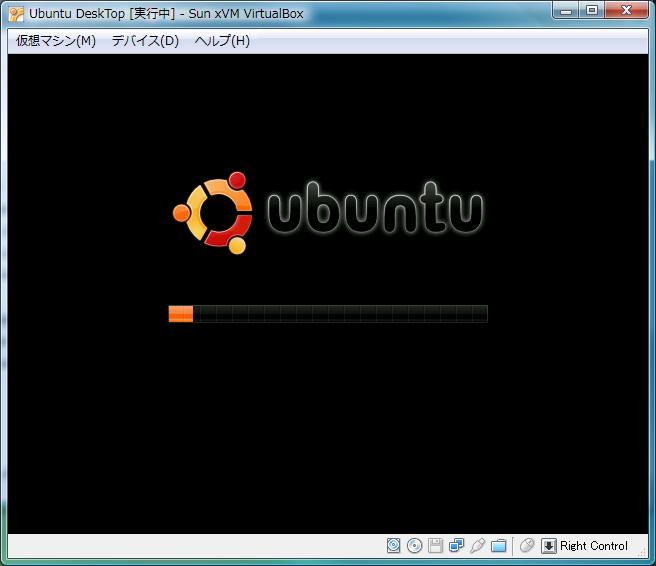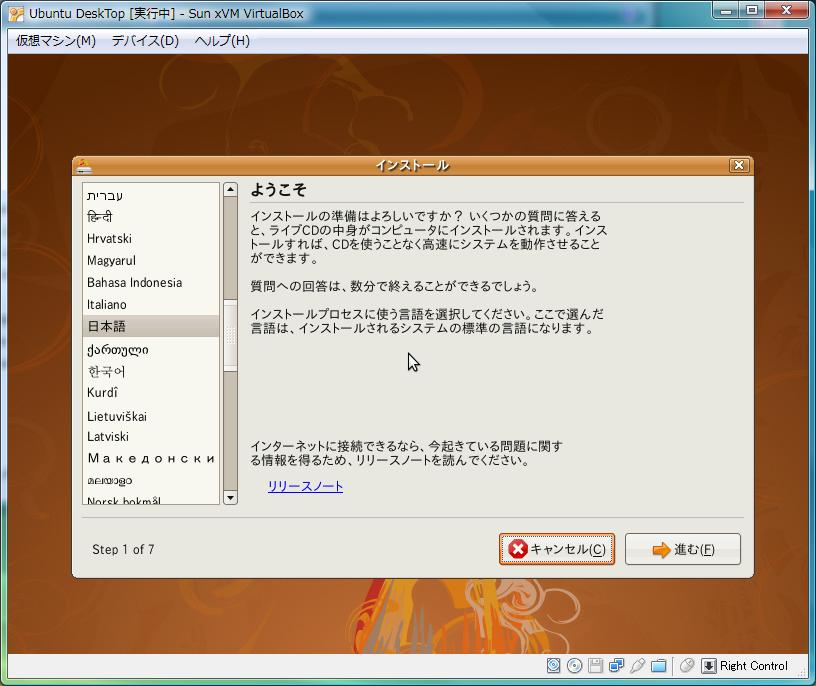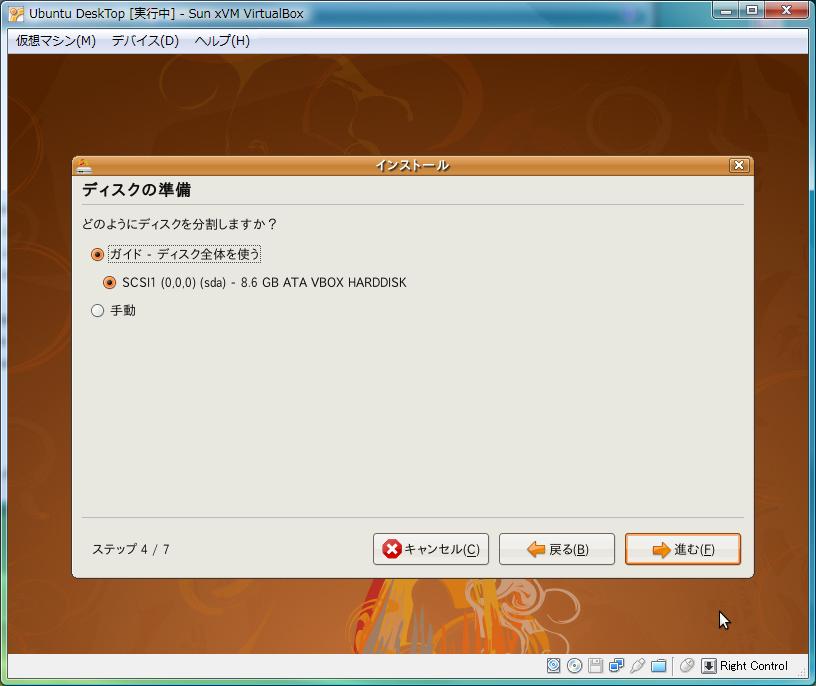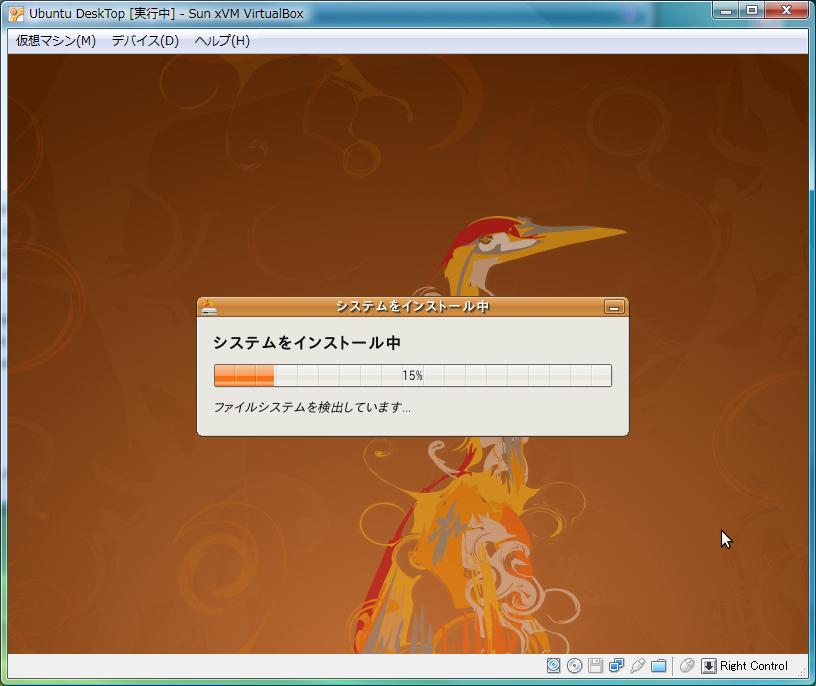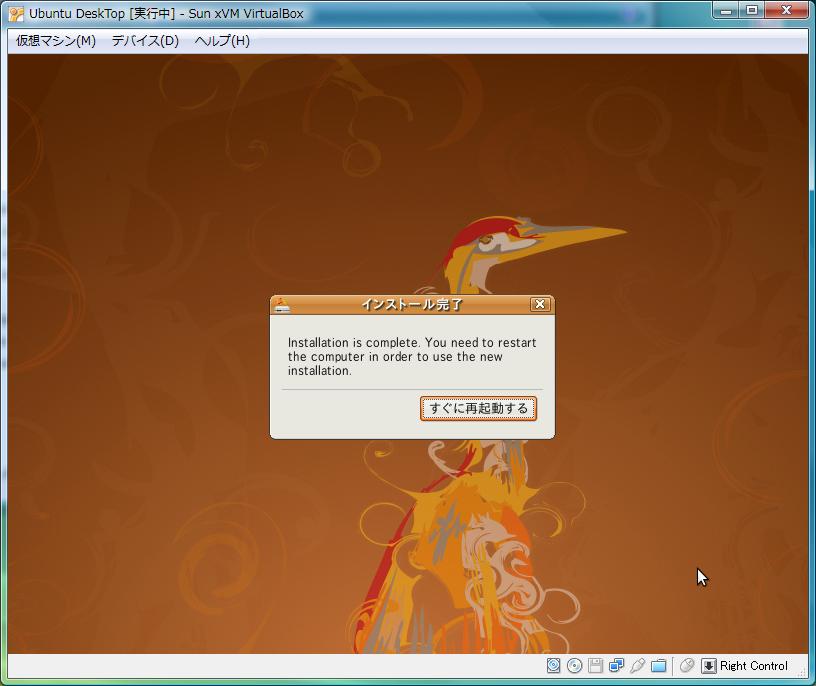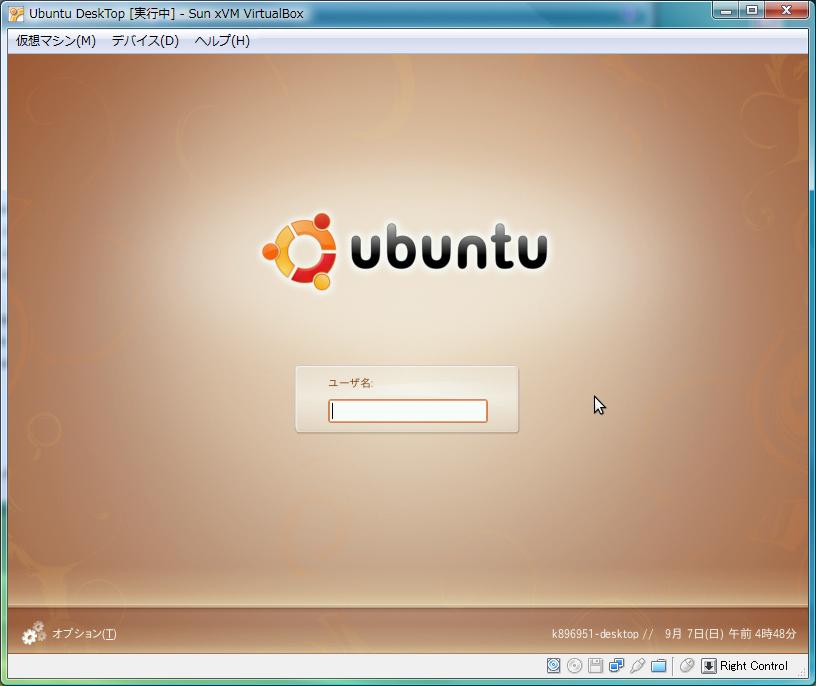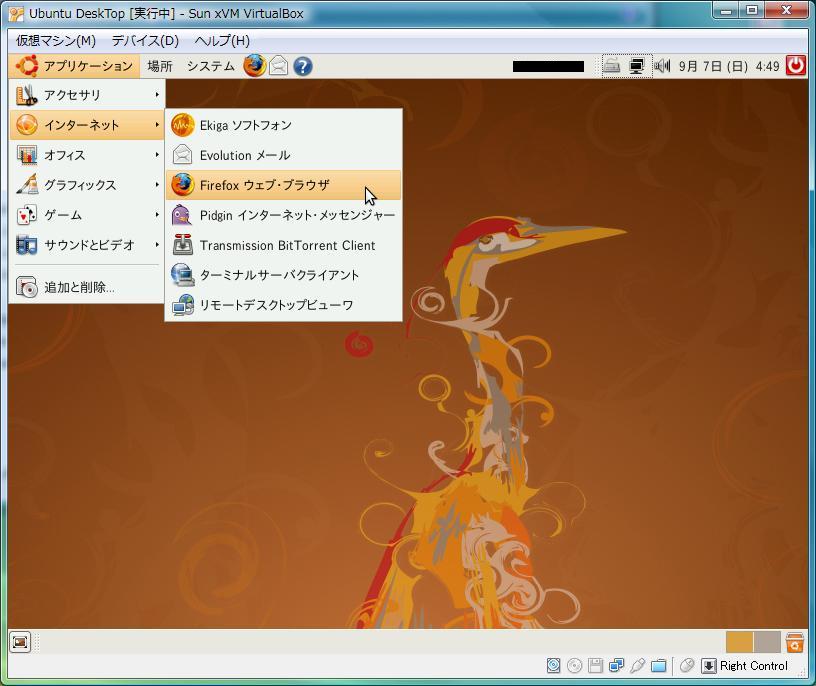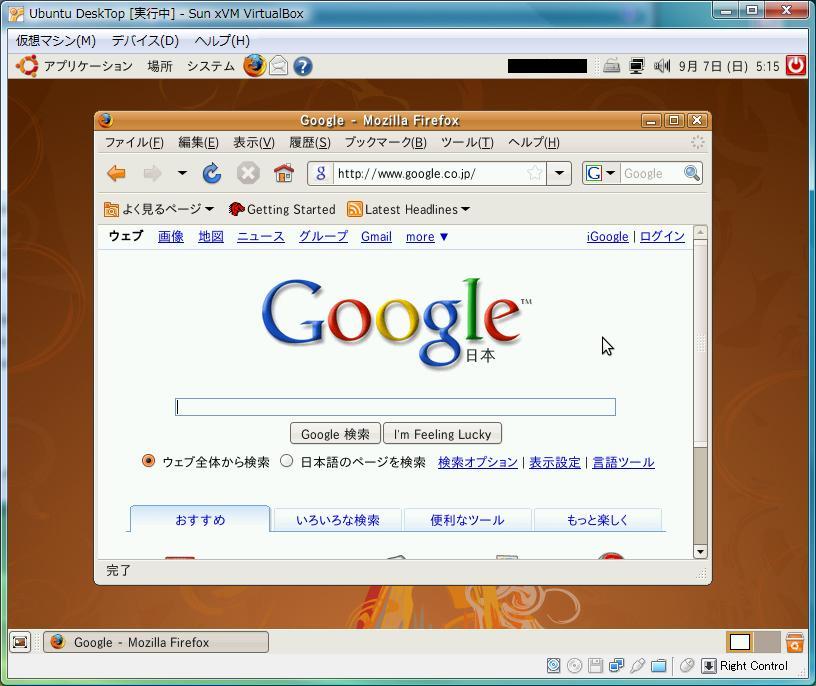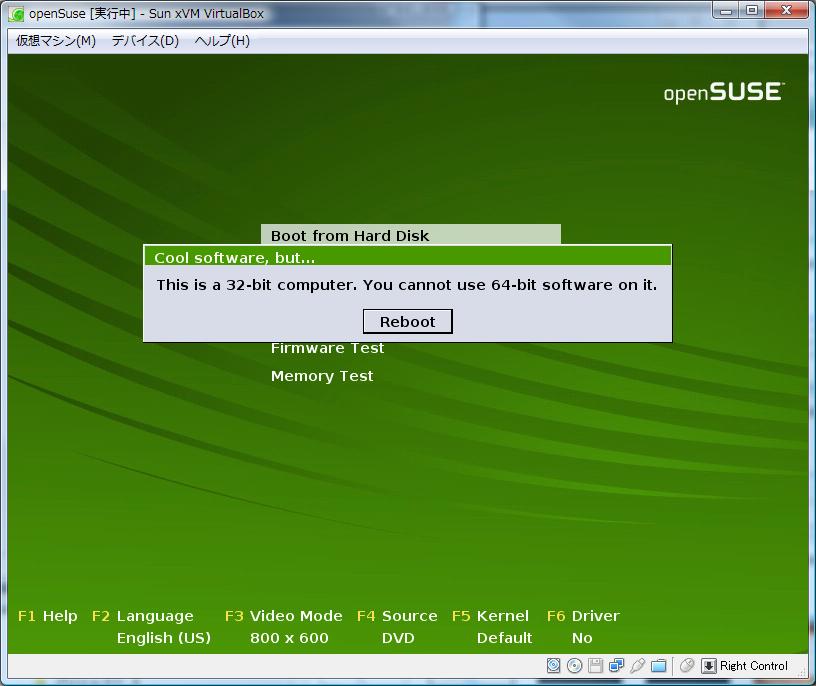目次
VirtualBoxよる仮想マシン作成1
2008年09月07日 08時56分05秒
会社の新人さんにエミュレーターを教えてしまったので、ちょっと復習も兼ねて QEMU on Windows を使う…が動かない…CPUがAMD64だと色々面倒がある模様。 で、早々に諦めて、少しだけ調べたことのある VirtualBox を試したところ動くようなのでこっちでやってみる。
リンク
- VirtualBoxで仮想マシン実行2 - TAPアダプタを使ったLANへの接続
インストール
今回は、WindowsVista上でVirtualBoxを動かし、仮想マシンには Ubuntu の日本語ローカライズ版 をインストールしてみる。
VirtualBoxをインストールする
VirtualBox のサイトのURL http://www.virtualbox.org/wiki/Downloads より今回は 「VirtualBox 2.0.0 for Windows hosts x86」をダウンロードした。
インストールはいたって簡単。インストーラを起動して質問に答えるだけでよい。特に問題なく終了。
インストールOSのISOイメージ準備
日本語ローカライズドDesktop CDのダウンロード から Ubuntu 8.04 LTS版 をダウンロードした。ISOイメージはCD一枚分。昨今の物にしてはコンパクトだと思う。
仮想マシンを作成する
環境設定
デフォルトの保存先を変更する。例では、CドライブからDドライブに変えている。ドライブの変更をしないならここは弄らなくともよい。
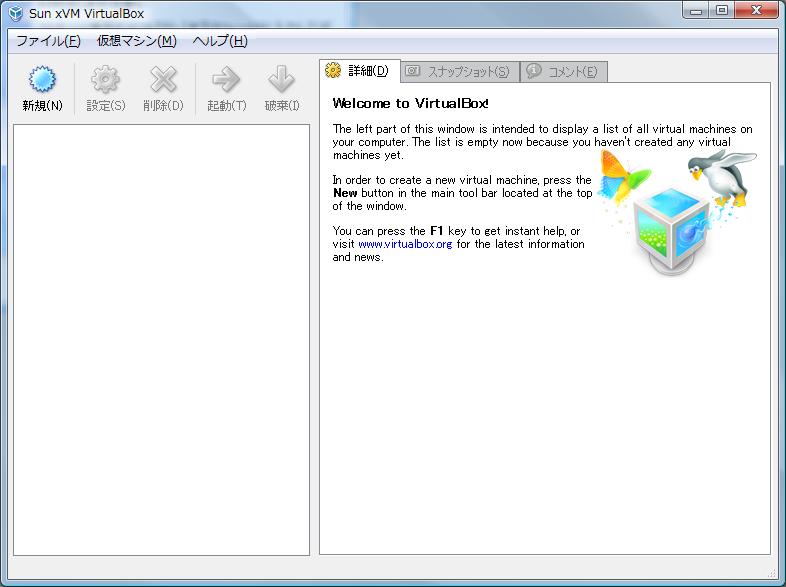
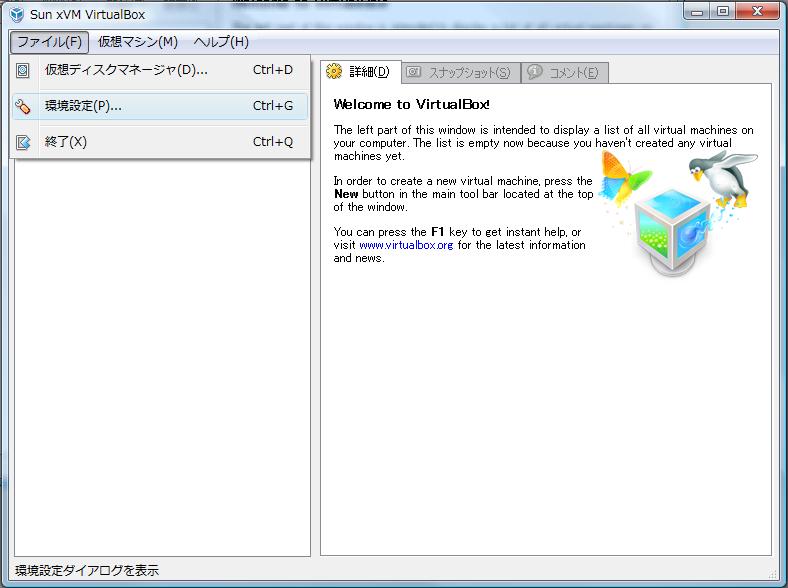
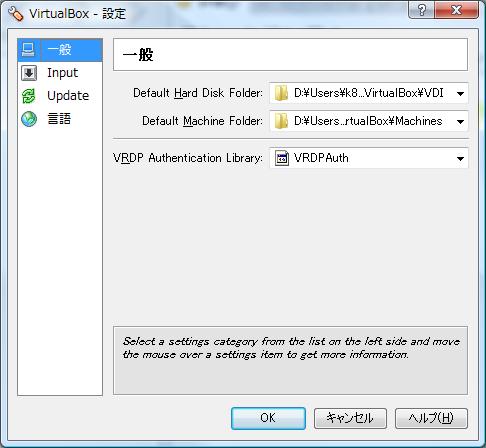
基本的に仮想ディスクはだんだんでかくなるので、ブートドライブ以外の場所に入れた方が良いと思う。
仮想マシン作成ウィザード
ここでは仮想マシンの定義とその仮想マシンで使うディスク、メモリ割り当てなどを定義する。
仮想ディスクマネージャでディスクを作っていない場合はここで『新規』ボタンを押してOSをインストールするハードディスクを定義する。
※実態はファイル。今動いているOSのディスクをどうにかする訳ではないので誤解なく。
『Finish』ボタンで作成完了。
他のOS用仮想マシンについても同じ手順で作成する。
割当てメモリの変更
Ubuntuのサイトによれば、デスクトップ版のインストールにはメモリが 384MB要るという事なので、割り当てるメモリを変更する。 作成したUbuntuの仮想マシンを選択し、『設定』アイコンをクリックすると、設定ダイアログが開くので、メモリを 384MBに変更する。
意味が解るなら他のパラメタも修正する。
ISOイメージの割り当て
先にダウンロードした UbuntuのISOイメージを仮想マシンのCD-ROMにマウントする。もしCDに焼いてあるのならそのCDをそのまま割り当てできる。
特にインストールCDをマウントするのであれば、ブート順序でCDが優先となるように変更しなくてはならない。
仮想マシンの実行
仮想マシンを選択して『起動』アイコンをクリックする。CD-ROMからブートできればUbuntuのインストーラが起動する。
仮想マシンのウインドウ内をクリックすると、以降のマウス操作、キーボード操作の結果が仮想マシンにキャプチャされる。この状態から抜けるには、キーボード右の[CTRL]キーを押す。
画面解像度が変わるとウインドウのサイズも変わるので注意。
再起動の前に、メニューの『デバイス(D)』から『CD/DVD-ROMのマウント解除』を選択し、CDをアンマウントしておく。
※アンマウントしないとまたインストーラが立ち上がることになる。
仮想マシンのネットワーク
デフォルトでは、仮想マシンは仮想ネットワークに接続されており、構成が QEMU と同じ模様。
VLAN <------> ファイアーウォール/DHCP server <-----> インターネット
| (10.0.2.2)
|
----> DNSサーバ (10.0.2.3)
|
----> SMBサーバ (10.0.2.4)
|
----> 仮想マシン(DHCPでアドレス付与。10.0.2.15から始まるアドレスが付与される模様)
普通にクライアントとして使うには問題ないはず。Ubuntuは特に指定していない限り、DHCPクライアントが働くのでOSが起動した時点でもうIPアドレスが割り振られているはず。
システムのアップデートプログラムがダウンロードを行っている。
ブラウザで外部サイトを表示できている。
ちゃんと外部ネットワークへ出られるのを確認できた。
64bitOSは動くの?
※注意
このドキュメント作成当時のは動きませんでしたが、最近の版では64bitのVMも作成できます。お試しを。
ためしに動かしたがさすがに阻まれた。
OpenSUSE 10.3 x64 はインストーラがきちんと弾いた。
その他
解像度を上げたり、その他にもいじるべきところはありそう。